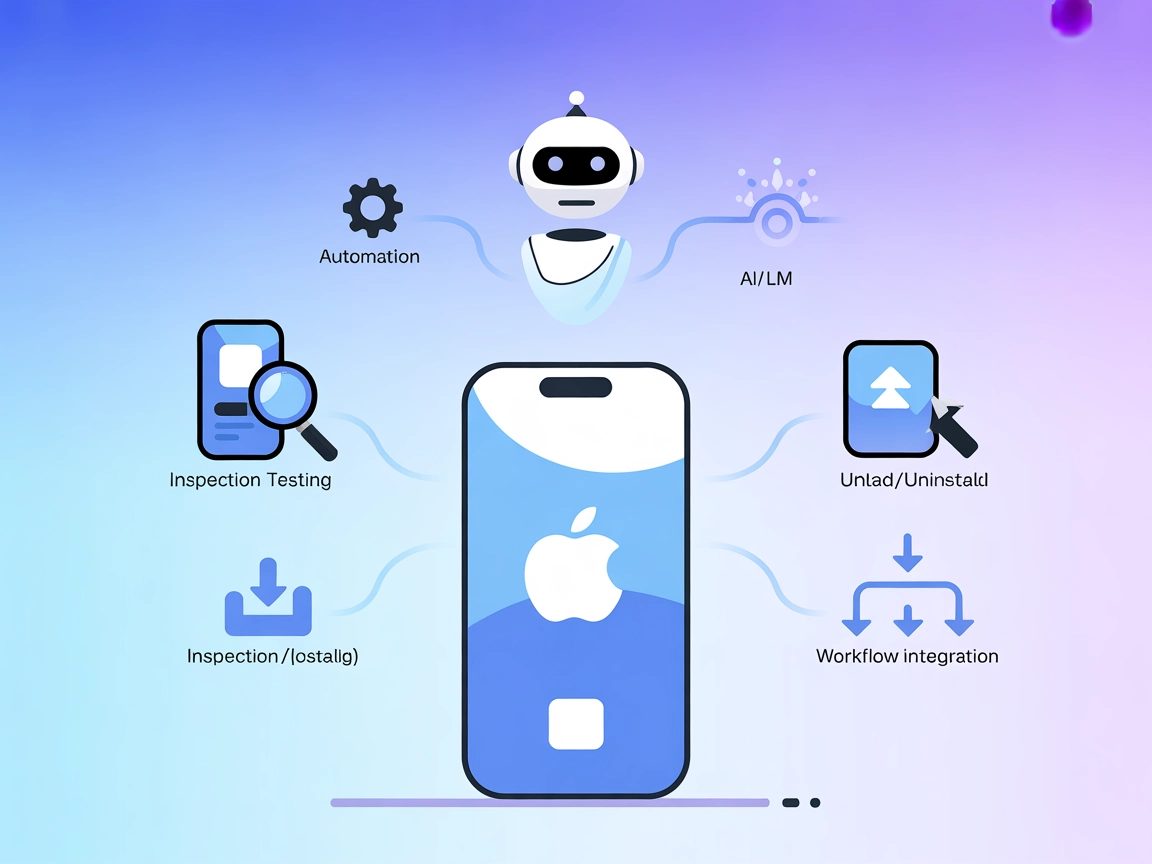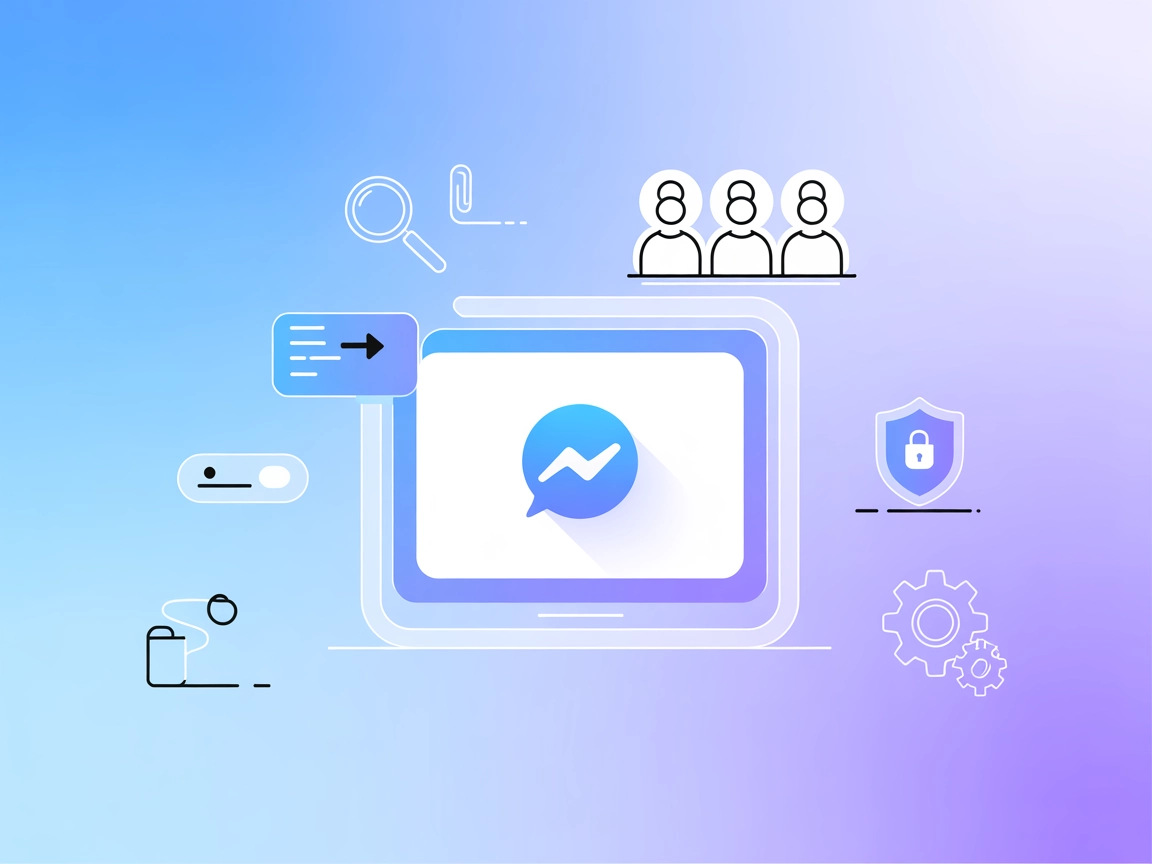
Mac Messages MCP Server
Mac Messages MCP Server yhdistää turvallisesti tekoälyavustajat ja LLM:t iMessage-tietokantaasi macOS:llä mahdollistaen kyselyt, automaation ja tuottavuuden teh...

iMCP on yksityisyyttä kunnioittava MCP-palvelin macOS:lle, joka antaa tekoälyavustajille turvallisen pääsyn digitaaliseen elämääsi—Viesteihin, Kalenteriin, Yhteystietoihin, Muistutuksiin ja muihin—mahdollistaen monipuoliset automatisoidut työnkulut.
FlowHunt tarjoaa lisäturvallisuuskerroksen sisäisten järjestelmiesi ja tekoälytyökalujen väliin, antaen sinulle yksityiskohtaisen hallinnan siitä, mitkä työkalut ovat käytettävissä MCP-palvelimistasi. Infrastruktuurissamme isännöidyt MCP-palvelimet voidaan integroida saumattomasti FlowHuntin chatbotin sekä suosittujen tekoälyalustojen kuten ChatGPT:n, Clauden ja erilaisten tekoälyeditoreiden kanssa.
iMCP (Intelligent Model Context Protocol) Server on macOS-sovellus, joka toimii sillanrakentajana tekoälyavustajien ja Macin digitaalisen elämän ydinkomponenttien välillä. Toteuttamalla Model Context Protocol (MCP) -protokollan iMCP mahdollistaa tekoälyasiakkaiden, kuten Claude Desktopin, turvallisen pääsyn Viesteihin, Yhteystietoihin, Muistutuksiin, Kalenteriin, Sijaintiin, Sääpalveluihin ja muihin. Tämä mahdollistaa kehittyneet kehitystyönkulut, kuten kalenterin tulevien tapahtumien kyselyn, muistutusten hallinnan, yhteystietojen haun tai viestien lähettämisen – kaikki tekoälyllä ohjattujen kehotteiden ja työnkulkujen avulla. Vakiintuneilla macOS:n käyttöoikeuksilla ja yksityisyydensuojilla iMCP antaa käyttäjille ja kehittäjille mahdollisuuden automatisoida ja tehostaa päivittäistä tuottavuutta tarjoamalla tehokkaita, kontekstirikkaita työkaluja tekoälyavustajien käyttöön yksityisyyttä kunnioittaen.
Arkistossa tai dokumentaatiossa ei mainita kehotemalleja.
Arkistossa tai dokumentaatiossa ei ole mainittu nimettyjä työkalufunktioita tai päätepisteitä.
~/.windsurf/config.json).mcpServers-objektiin.Esimerkki asetuksesta:
{
"mcpServers": {
"imcp": {
"command": "imcp",
"args": []
}
}
}
~/Library/Application Support/Claude/claude_desktop_config.json.mcpServers-osioon.Esimerkki asetuksesta:
{
"mcpServers": {
"imcp": {
"command": "imcp",
"args": []
}
}
}
mcpServers-objektiin.Esimerkki asetuksesta:
{
"mcpServers": {
"imcp": {
"command": "imcp",
"args": []
}
}
}
mcpServers-avaimen alle.Esimerkki asetuksesta:
{
"mcpServers": {
"imcp": {
"command": "imcp",
"args": []
}
}
}
API-avainten suojausesimerkki
Turvallisuuden parantamiseksi tallenna API-avaimet ympäristömuuttujiin ja viittaa niihin asetuksissa:
{
"mcpServers": {
"imcp": {
"command": "imcp",
"args": [],
"env": {
"API_KEY": "${IMCP_API_KEY}"
},
"inputs": {
"apiKey": "${IMCP_API_KEY}"
}
}
}
}
Korvaa IMCP_API_KEY omalla ympäristömuuttujan nimelläsi.
MCP:n käyttö FlowHuntissa
Lisätäksesi MCP-palvelimet FlowHunt-työnkulkuusi, aloita lisäämällä MCP-komponentti työnkulkuun ja yhdistä se tekoälyagenttiisi:
Napsauta MCP-komponenttia avataksesi asetusvalikon. Järjestelmän MCP-asetusosioon lisää MCP-palvelimesi tiedot tällä JSON-muodolla:
{
"imcp": {
"transport": "streamable_http",
"url": "https://yourmcpserver.example/pathtothemcp/url"
}
}
Kun asetukset on tehty, tekoälyagentti pystyy hyödyntämään MCP:tä työkaluna kaikkine sen toimintoineen ja ominaisuuksineen. Muista vaihtaa “imcp” MCP-palvelimesi oikeaan nimeen ja korvata URL omalla MCP-palvelimen osoitteellasi.
| Osio | Saatavuus | Lisätiedot/Huomiot |
|---|---|---|
| Yleiskatsaus | ✅ | Yleiskatsaus ja ominaisuudet löytyvät README.md:stä |
| Kehotteiden lista | ⛔ | Kehotemalleja ei mainittu |
| Resurssien lista | ✅ | Kalenteri, Yhteystiedot, Sijainti, Viestit, Muistutukset, Sää, Kartat |
| Työkalujen lista | ⛔ | Työkalufunktioita ei mainittu |
| API-avainten suojaus | ✅ | Esimerkki ympäristömuuttujien käytöstä |
| Näytteenotto (ei olennainen arvioinnissa) | ⛔ | Näytteenotosta ei mainintaa |
Yllä olevan perusteella iMCP tarjoaa kattavan resurssi-integraation macOS-käyttäjille, mutta kehotemalleihin, työkalufunktioihin tai näytteenottoon liittyvää dokumentaatiota ei ole. Käyttöönotto on suoraviivaista ja hyvin dokumentoitua.
iMCP on vahva, yksityisyyttä kunnioittava MCP-palvelin macOS:lle, joka tarjoaa syvän integraation omiin sovelluksiin ja yksinkertaisen käyttöönoton suurimmille tekoälyasiakkaille. Se saa korkeat pisteet käytettävyydestä ja resurssien saatavuudesta, mutta hyötyisi selkeämmästä dokumentaatiosta työkalujen, kehotemallien ja näytteenotontuen osalta.
| Onko LICENSE | ✅ (Apache-2.0) |
|---|---|
| Vähintään yksi työkalu | ⛔ |
| Haarukoiden määrä | 24 |
| Tähtien määrä | 617 |
iMCP (Intelligent Model Context Protocol) Server on macOS-sovellus, joka mahdollistaa tekoälyavustajien turvallisen vuorovaikutuksen Viestien, Yhteystietojen, Muistutusten, Kalenterin, Sijainnin, Sään ja muiden kanssa hyödyntäen macOS:n yksityisyyssuojia.
iMCP mahdollistaa pääsyn Kalenteriin, Yhteystietoihin, Sijaintiin, Viesteihin, Muistutuksiin, Sää- ja Kartat-palveluihin, mahdollistaen kehittyneet tekoälyllä ohjatut työnkulut kuten aikataulutus, viestintä ja paljon muuta.
Noudata vaiheittaisia ohjeita jokaiselle tuetulle tekoälyasiakkaalle (Windsurf, Claude, Cursor, Cline) lisätäksesi iMCP MCP-palvelimesi listaan ja käynnistä sovellus uudelleen.
Kyllä. iMCP käyttää macOS:n vakiolupia ja yksityisyyden suojaa, joten pääsy tietoihisi on täysin hallinnassasi eikä poistu laitteeltasi ilman nimenomaista suostumustasi.
Ehdottomasti. Käytä iMCP:tä kalenterin hallintaan, yhteystietojen hakemiseen, viestintään, muistutuksiin ja paljon muuhun—kaikki tekoälyavustajien kautta, jotka on integroitu FlowHuntiin tai muihin MCP-yhteensopiviin alustoihin.
Avaa saumaton automaatio ja tekoälyllä tehostetut työnkulut Macillasi. Integroi iMCP FlowHuntiin saadaksesi edistynyttä tuottavuutta ja yksityisyyteen perustuvaa pääsyä sovelluksiisi.
Mac Messages MCP Server yhdistää turvallisesti tekoälyavustajat ja LLM:t iMessage-tietokantaasi macOS:llä mahdollistaen kyselyt, automaation ja tuottavuuden teh...
Etäkäyttöinen MacOs MCP-palvelin mahdollistaa tekoälyagenttien turvallisen automaation, hallinnan ja ylläpidon etä-MacOS-järjestelmissä ilman lisäohjelmistoja. ...
Simulator iOS IDB MCP Server yhdistää suuret kielimallit ja iOS-simulaattorit, mahdollistaen tekoälypohjaisen automaation, käyttöliittymätestauksen, sovellushal...
Evästeiden Suostumus
Käytämme evästeitä parantaaksemme selauskokemustasi ja analysoidaksemme liikennettämme. See our privacy policy.